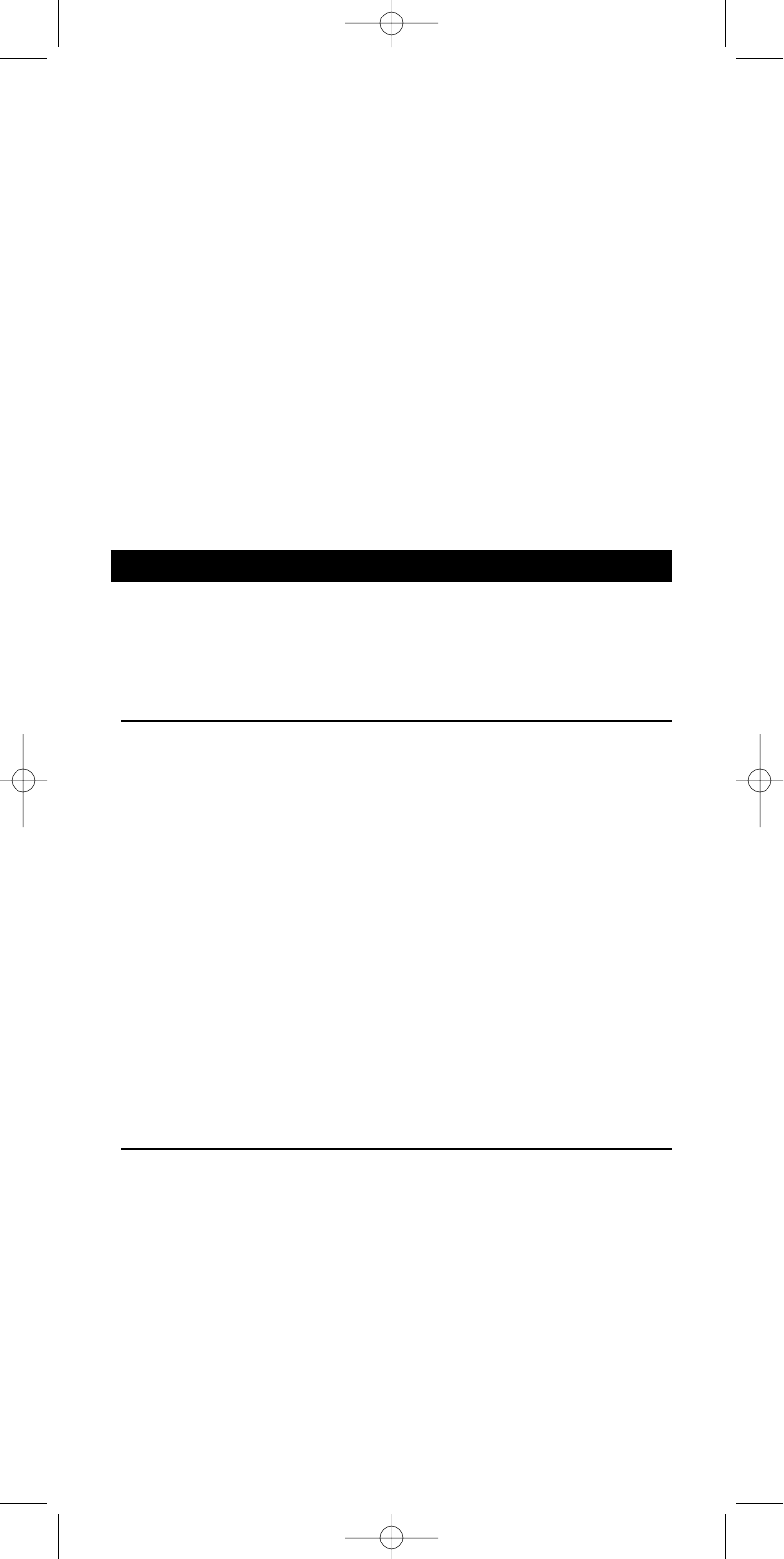DEUTSCH
35
7 Drücken Sie in der Betriebsart TV eine Taste, auf der Sie das Makro speichern
möchten.
➜ MACRO (erste Zeile)
➜ START (zweite Zeile)
Hinweise: - Drücken Sie die Tasten in der Reihenfolge, in der Ihre Geräte reagieren sollen.
- Die Tasten unter der Trennlinie, die Standby-Taste und die Smart Controls können
als Makrotasten dienen.
- Wählen Sie mit Hilfe der Smart Control-Tasten eine Smart Control-Funktion und
drücken Sie SENDEN, um die Taste als Makrotaste auszuwählen.
- Immer, wenn Sie eine Taste drücken, wird SMART ADDED
(SMART HINZUGEFÜGT) angezeigt.
8 Fangen Sie damit an, die Tasten zu drücken, die Sie im Makro speichern möchten,
wenn nötig, indem Sie sich durch unterschiedliche Betriebsarten und Smart
Controls bewegen.
Hinweis: Drücken Sie SHIFT + SENDEN, um eine Smart Control-Funktion ins Makro zu
speichern.
9 Drücken Sie SENDEN.
➜ STORED (zweite Zeile)
2. Smart controls
Mit den programmierbaren SMART CONTROLS können jeder Betriebsart bis zu acht
Sonderfunktionen, wie Dolby Surround, Showview und Untertitel, hinzugefügt werden.
Zum Beispiel:Wenn Sie einen Verstärker mit Dolby Surround eingerichtet haben, so
können Sie diese Funktion mit Hilfe einer SMART CONTROLS Taste auf der RU 865
bedienen. Eine Reihe von Funktionen sind im Speicher der RU 865 bereits vorinstalliert.
Sie können diese Funktionen entfernen oder durch Funktionen Ihrer Wahl ersetzen.
Funktionen hinzufügen
1 Drücken und halten Sie die Taste SETUP, bis in der Anzeige SETUP erscheint.
➜ DEV (erste Zeile)
➜ ADD (zweite Zeile)
2 Wählen Sie mit Hilfe der Geräteauswahltasten KEY aus.
➜ KEY (erste Zeile)
3 Verwenden Sie die SMART CONTROLS, um ADD auszuwählen.
➜ ADD (zweite Zeile)
4 Drücken Sie SENDEN.
5 Wählen Sie mit Hilfe der SMART CONTROLS das Gerät aus, dem eine Smart
Control Funktion hinzugefügt werden soll.
➜ AMP (zum Beispiel – zweite Zeile)
6 Drücken Sie zur Bestätigung SENDEN.
7 Wählen Sie mit Hilfe der SMART CONTROLS aus der Bibliothek eine Smart
Control-Bezeichnung aus (zum Beispiel – ADD Dolby).
8 Drücken Sie zur Bestätigung SENDEN.
Hinweise: - Der Code für eine Funktion kann von einer anderen Fernbedienung ‘gelernt’ oder
aus einer anderen Betriebsart kopiert werden.
- Mit der Bibliothek an speziellen Heimkino-Bezeichnungen und anderen Namen
können Sie die exotischeren Funktionen benennen und als Smart Controls
speichern.
Funktion entfernen
1 Drücken und halten Sie die Taste SETUP, bis in der Anzeige SETUP erscheint.
➜ DEV (erste Zeile)
➜ ADD (zweite Zeile)
2 Wählen Sie mit Hilfe der Geräteauswahltasten KEY aus.
➜ KEY (erste Zeile)
3 Drücken Sie SMART CONTROLS, um REMOVE auszuwählen.
➜ REMOVE (zweite Zeile)
4 Drücken Sie zur Bestätigung SENDEN.
5 Wählen Sie mit Hilfe der SMART CONTROLS das Gerät aus, von dem Sie eine
Smart Control Funktion entfernen möchten.
➜ AMP (zum Beispiel – zweite Zeile)
6 Drücken Sie zur Bestätigung SENDEN.
7 Wählen Sie mit Hilfe der SMART CONTROL die Smart Control Funktion aus,
die Sie entfernen möchten.
8 Drücken Sie zur Bestätigung SENDEN.
XP SBC RU 865.1 15-08-2002 10:26 Pagina 35